Cómo Función Uso IFS en Excel
En este artículo, aprenderemos cómo usar la función IFS en Excel 2019. Esta función no funciona en Excel 2016 y versiones inferiores.
La función IFS es una función que se ejecuta en una prueba lógica como la función IF.
Ejecuta varias pruebas lógicas en una fórmula exactamente como IF anidada. Es más fácil de entender.
Sintaxis:
=IFS (test1, value1, [test2, value2], ...)
Entendamos esta función usándola como ejemplo.
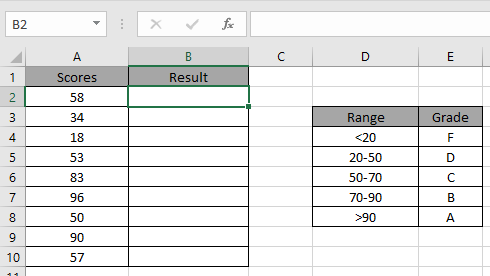
Necesitamos encontrar la calificación para las puntuaciones correspondientes.
Usa la fórmula
=IFS(A2<20,”F”, A2<50,”D”, A2<70,”C”, A2<90,”B”, A2>90,”A”)
A2 “F”: devuelve F si prueba1 satisface.
A2 “D”: devuelve D si test2 satisface.
A2 ”B”: devuelve B si prueba3 satisface.
A2> 90: test4 “A”: devuelve A si test3 satisface.
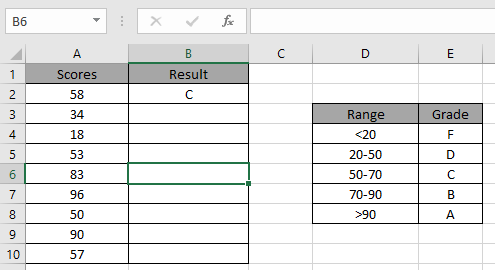
Aplicar la fórmula en otras celdas usando CTRL + D.
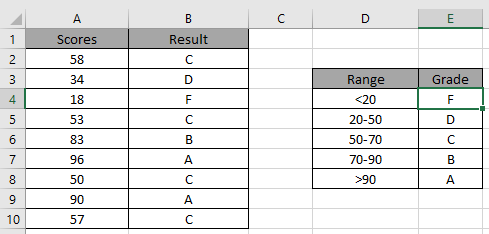
Como puede ver, es fácil obtener calificaciones con múltiples condiciones.
Espero que haya entendido cómo usar la función IFS en Excel. Explore más artículos sobre Excel logic_test aquí. No dude en indicar sus consultas en el cuadro de comentarios a continuación.
Artículos relacionados:
link: / logic-formulas-excel-nested-if-function [Cómo usar la función IF anidada en Excel]
link: / tips-if-condition-in-excel [La función IF de Excel]
enlace: / fórmulas-lógicas-si-función-con-comodines [Función SI con comodines]
Artículos populares:
link: / keyboard-formula-shortcuts-50-excel-shortcuts-to-incrementa-your-productividad [50 accesos directos de Excel para aumentar su productividad]
link: / formulas-and-functions-Introduction-of-vlookup-function [Cómo usar la función VLOOKUP en Excel]
link: / tips-countif-in-microsoft-excel [Cómo usar la función COUNTIF en Excel 2016]
link: / excel-formula-and-function-excel-sumif-function [Cómo usar la función SUMIF en Excel]